Вход на Свою Страницу в Одноклассниках Моя Страница с Моим Фото
Работа с фото в Одноклассниках: как сделать главной, удалить, отметить друзей
Допустим, Вы уже добавили фотографии на свою страницу. Рассмотрим функциональность фотографий, или то, что можно с ними делать.
Со страницы Одноклассников переходим в раздел «фото», ну и удобнее будет выбрать «все фото».
Открываем любую фотографию (кликаем по фотке левой клавишей мышки). При наведении на графическую часть (непосредственно на фото), появляются стрелки-указатели вправо и влево, чтобы можно было перелистывать фотографии и просматривать по очереди.
В верхней правой части фото появляется значок в виде стрелок по диагонали в разные стороны, если нажать этот значок, то фотография увеличится на весь экран. Для возврата в исходное положение еще раз нажимаем значок или клавишу «Esc».
Под фотографией можно добавить описание для изображения. Наводим на саму фотографию, снизу появляется пиктограмма карандаша и надпись «Добавить описание», кликаем по этой надписи и вводим текст.
Под описанием указывается альбом хранения фотографий и дата добавления фотографии. Личные фото — это даже не альбом, а раздел с основными фотографиями, добавленными Вами и не входящими ни в один альбом.
Справа от изображения функциональное меню фотографии.
Сделать главной — фотография становится аватаркой Вашей страницы в в Одноклассниках, то есть эта фотография будет отражаться при поиске Вашего профиля, при написании сообщений и комментариев.
Отметить друзей — при выборе этой функции, можно кликнуть в любом месте изображения и выбрать любого друга в «Одноклассниках». Отмечать можно до 20 друзей за раз.
Метки отражаются справа, если метка поставлена неправильно, то ее можно удалить, нажав крестик справа от подписи.
Для возврата, нажимаем «Продолжить просмотр».
Теперь достаточно навести на отмеченного пользователя, чтобы увидеть, где Вы сделали отметку.
А если кликнуть по отмеченному пользователю, то переходим на страницу друга, который отмечен на фотографии.
Повернуть фото — функция для исправления неправильного положения фотографии. При нажатии поворачивает фотографию на 90 градусов по часовой стрелке.
Получить ссылку — может пригодиться, если Вы хотите показать какому либо пользователю Одноклассников определенную фотографию. Избавит от поисков необходимой фотографии (особенно когда их очень много).
Открывается ссылка, которую можно скопировать (копировать — Ctrl+C) и потом вставить в сообщение или комментарий (вставить — Ctrl+V). По этой ссылке, пользователь или пользователи сразу перейдут к просмотру этой фотографии.
Для фотографий из альбомов есть дополнительная функция — сделать обложкой. То есть эта фотография будет показана при просмотре альбомов, как обложка или главная фотография альбома.
Над меню пишется пользователь, у которого хранится эта фотография. Кликнув по имени, можно перейти на главную страницу пользователя.
Под данными пользователя находится ссылка на остальные фотографии этого пользователя. То есть, кликнув по ссылке, переходим на страницу этого пользователя, в раздел «Фото».
Под меню функций фотографии указываются оценки фотографии — все оценки, количество оценок «5+» и количество классов. Класс это тоже способ оценки фотографии, указывающий на то, что пользователь считает Вашу фотографию достойной внимания.
Кликнув по цифре, справа от оценки, переходим в раздел оценок. Показываются пользователи и их оценки относительно только одной фотографии (оценки других фотографий не указываются).
Под оценками показаны комментарии и поле, для добавления своего комментария. Кликнув по ссылке «Комментарии», переходим в обсуждение данной фотографии, здесь можно прочитать все то, что другие думают о фотографии. Цифра указывает, сколько комментариев уже написано.
Чтобы закрыть фотографию, нажимаем крестик в правом верхнем углу.
🗣 Вызвать боковое меню и перейти в раздел «Фото». Выбрать вкладку «Мои фото».
Если требуется добавить главную фотографию профиля, следует выполнить такие действия:
Как загрузить фото с компьютера в Одноклассники
Навести курсор на аватарку.
Добавление фотографий с мобильного устройства
- Указать его название и права доступа для других пользователей: альбом может быть виден вообще всем или определенной группе друзей.
- Нажать «Сохранить».
Проблемы при загрузке фотографий
- Перейти в раздел «Фото».
- Нажать значок «+», расположенный в нижнем правом углу.
- Войти в социальную сеть.
- Перейти в раздел «Фото». Ссылка на него расположена слева, под аватаркой.
Нажать на ссылку Сменить фото.
Чтобы добавить снимки с какого-то мероприятия необходимо действовать следующим образом:
Как загрузить фото в ленту на Одноклассниках
Подпись под фото в Одноклассниках
Интересует больше картинок с Рождеством — читайте еще одну нашу статью.
Бесплатные открытки для друзей в Одноклассниках
С Рождеством.
С Днем Матери
Отправить Благодарность за поздравления — очень приятный жест с вашей стороны, не забывайте это делать почаще! С Днем Победы
-
- Второй способ – многочисленные группы и паблики, которые предлагают бесплатно открытки в Одноклассниках на самом сайте ОК. ру. Здесь можно найти самые разнообразные варианты, приуроченные буквально к любой дате – простые и мерцающие ГИФ-картинки.
С Днем Учителя
Есть тысячи ресурсов, где можно скачать поздравительные открытки для размещения на Одноклассниках.
Больше открыток С Днем Рождения вы сможете найти в другой нашей статье, просто переходите по ссылке.
Как загрузить фото в Одноклассники: пошаговая инструкция
Иногда бывает и так, что на просторах социальной сети вы наткнулись на очень интересную тему (которой нет в стандартном списке) в профиле другого человека. Не беда, вы за пару кликов можете установить ее себе.
Украшаем страницу в Одноклассниках своей темой
Выберите ту, что понравилась, и кликните по ней.
Добавление обложки
- Откроется окно, в котором можно посмотреть, подходит вам такое оформление или нет. Если все устраивает, жмите на кнопку «Установить». Если что-то не устраивает и хочется выбрать другое изображение, то кликайте по «Выбрать другую…».
Установка темы с другой страницы
- Перемещаем мышкой фото и выбираем нужный фрагмент. Закрепляем результат.
Дальше определяйтесь с альбомом и выбирайте в нем подходящий снимок.
- Второй: это профиля. Ее можно увидеть, перейдя на страницу своего аккаунта. Для этого в меню под аватаркой достаточно нажать на свое имя.
§
- Откроется галерея смартфона. Для выбора изображения следует нажать на него и удерживать до появления галочки.
- Тапнуть по клавише «Готово».
- Дождаться окончания выгрузки.
🏫 Фотография будет добавлена в качестве главной, а в ленте отобразится новости о смене аватарки.
Содержание
- 1 Работа с фото в Одноклассниках: как сделать главной, удалить, отметить друзей
- 2 Как загрузить фото с компьютера в Одноклассники
- 3 Добавление фотографий с мобильного устройства
- 4 Как загрузить фото в ленту на Одноклассниках
- 5 Бесплатные открытки для друзей в Одноклассниках
- 6 С Днем Матери
- 7 С Днем Учителя
- 8 Как загрузить фото в Одноклассники: пошаговая инструкция
- 9 Украшаем страницу в Одноклассниках своей темой
- 10 Добавление обложки
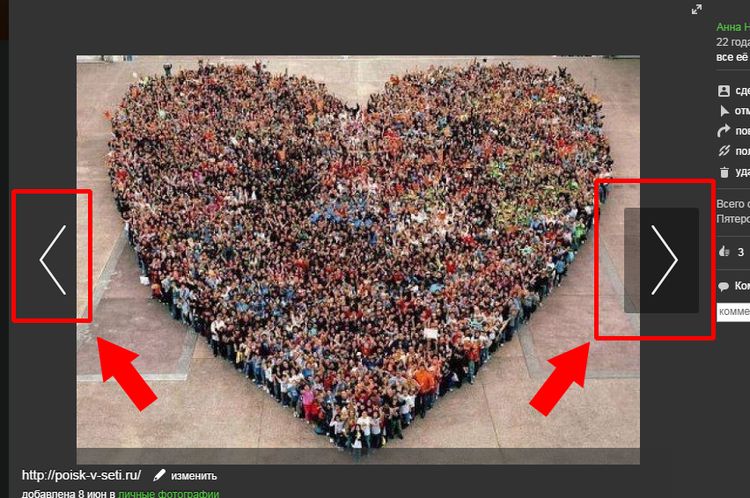

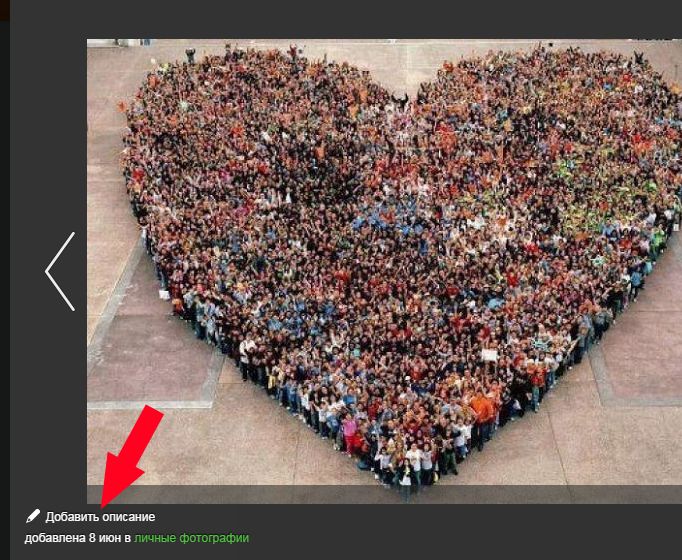

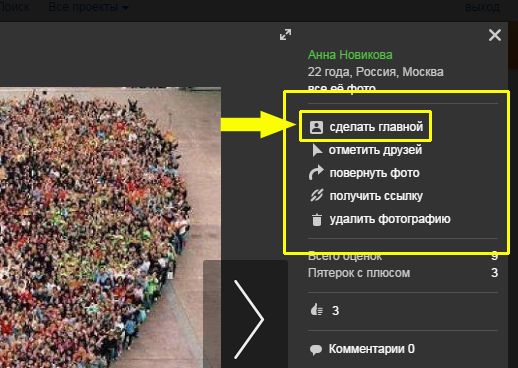
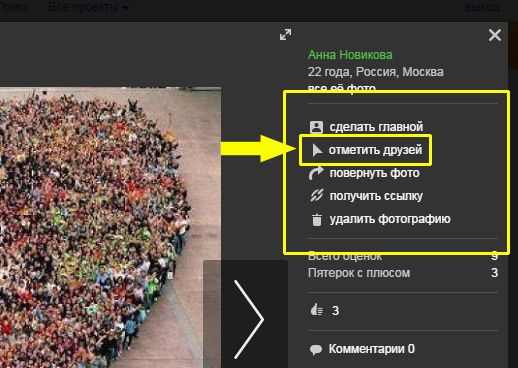
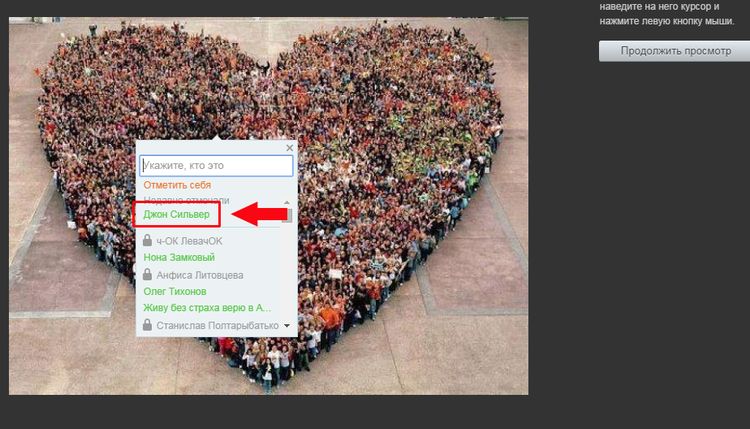
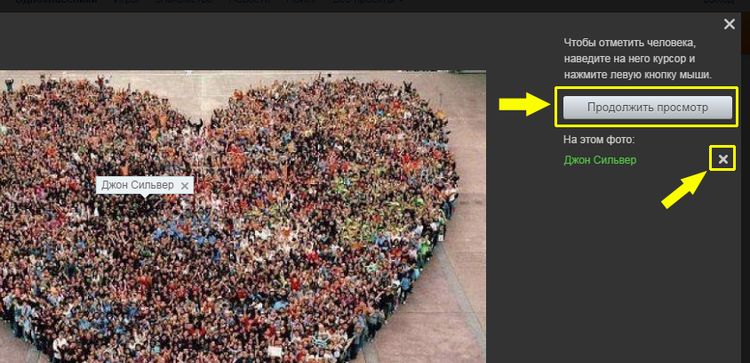
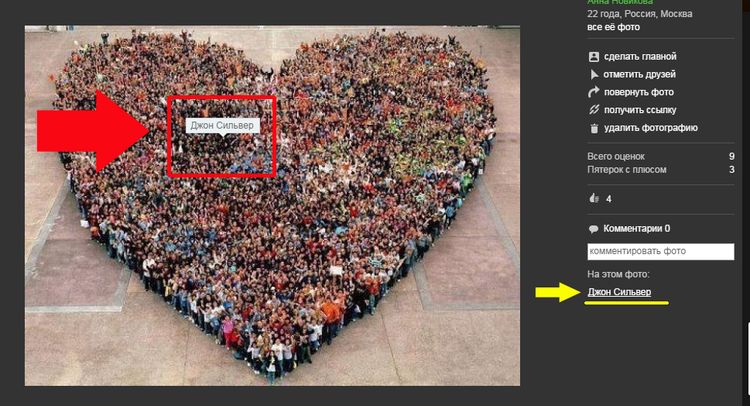
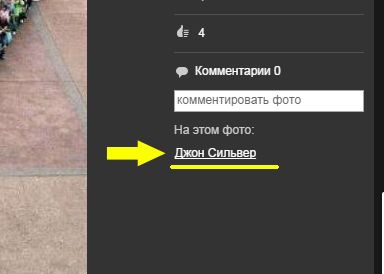
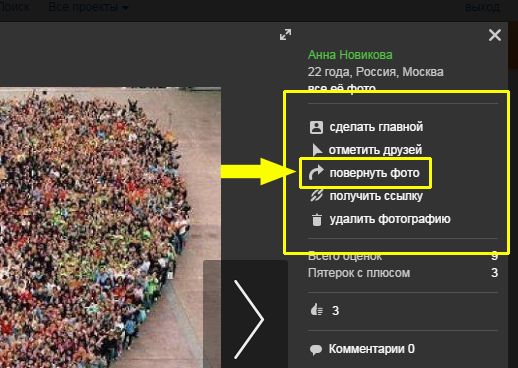

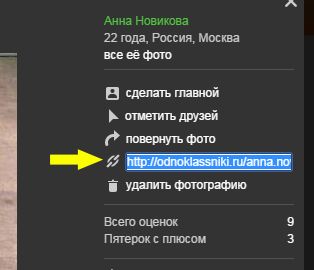
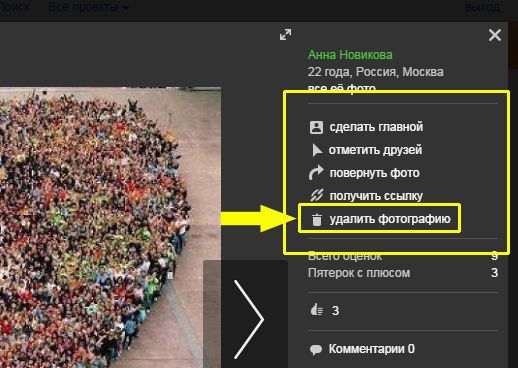
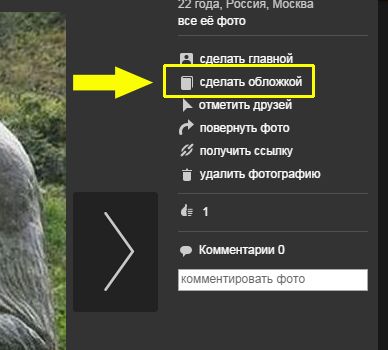
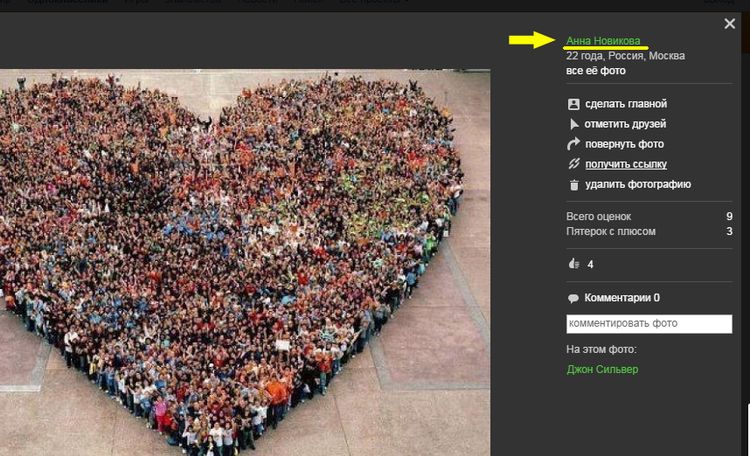

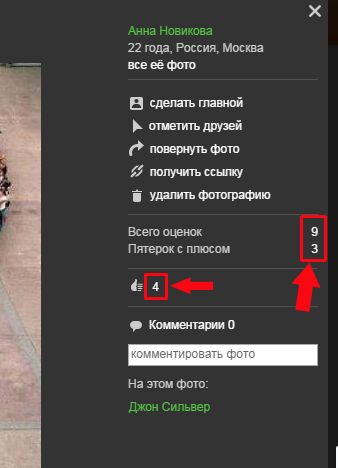




Публикуя свою персональную информацию в открытом доступе на нашем сайте вы, даете согласие на обработку персональных данных и самостоятельно несете ответственность за содержание высказываний, мнений и предоставляемых данных. Мы никак не используем, не продаем и не передаем ваши данные третьим лицам.